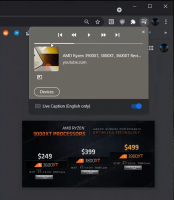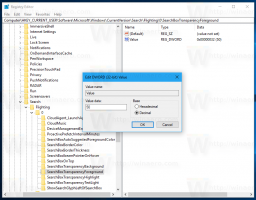Mulai Kaca Pembesar Secara Otomatis Sebelum Masuk di Windows 10
Cara Memulai Kaca Pembesar Secara Otomatis Sebelum Masuk di Windows 10
Magnifier adalah alat aksesibilitas yang dibundel dengan Windows 10. Saat diaktifkan, Magnifier membuat sebagian atau seluruh layar Anda lebih besar sehingga Anda dapat melihat kata dan gambar dengan lebih baik. Dimungkinkan untuk memulai Magnifier sebelum Anda masuk ke akun pengguna Anda. Berikut adalah dua metode yang dapat Anda gunakan untuk mengaktifkan fitur ini.
Iklan
Setiap versi Windows modern dilengkapi dengan opsi aksesibilitas. Mereka disertakan sehingga orang-orang dengan gangguan penglihatan, pendengaran, bicara atau tantangan lain merasa lebih mudah untuk bekerja dengan Windows. Fitur aksesibilitas meningkat dengan setiap rilis.
Magnifier adalah salah satu alat aksesibilitas klasik yang memungkinkan Anda memperbesar sebagian layar untuk sementara waktu di Windows 10. Sebelumnya dikenal sebagai Microsoft Magnifier, ini membuat bilah di bagian atas layar yang sangat memperbesar tempat penunjuk tetikus berada.

Di Windows 10, Anda dapat menggunakan metode yang berbeda untuk mulai dan hentikan Kaca Pembesar. Selain itu, Anda dapat memulainya secara otomatis sebelum masuk ke akun pengguna Anda. Berikut adalah bagaimana hal itu dapat dilakukan.
Untuk Memulai Kaca Pembesar Secara Otomatis Sebelum Masuk di Windows 10,
- Buka aplikasi pengaturan.

- Pergi ke Kemudahan Akses > Kaca Pembesar.
- Di sebelah kanan, aktifkan atau nonaktifkan Mulai Kaca Pembesar sebelum masuk untuk semua orang kotak centang di bawah Gunakan Kaca Pembesar.
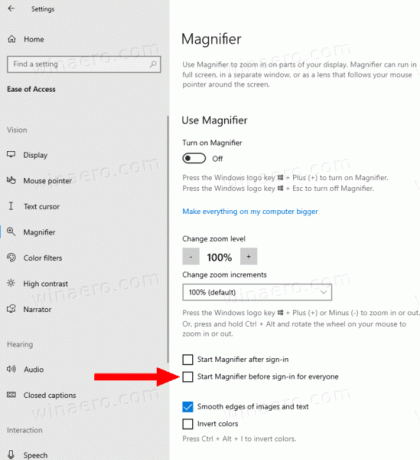
- Kamu selesai.
Atau, Anda dapat mengaktifkan fitur ini dengan tweak Registry.
Aktifkan Pembesar Mulai Otomatis Sebelum Masuk di Registri
- Buka Aplikasi Editor Registri.
- Pergi ke kunci Registry berikut.
HKEY_LOCAL_MACHINE\SOFTWARE\Microsoft\Windows NT\CurrentVersion\AccessibilityLihat cara membuka kunci Registri dengan satu klik. - Di sebelah kanan, ubah atau buat nilai string (REG_SZ) baru kaca pembesar.
Catatan: Bahkan jika Anda menjalankan Windows 64-bit Anda masih harus membuat nilai DWORD 32-bit. - Tetapkan nilainya menjadi
padauntuk mengaktifkan fitur tersebut. - Setel ke nilai kosong untuk menonaktifkannya.
- Untuk membuat perubahan yang dilakukan oleh tweak Registry berlaku, Anda perlu: keluar dan masuk ke akun pengguna Anda.
Anda dapat menghemat waktu Anda dengan mengunduh file Registry berikut.
Unduh File Registri
Tweak undo disertakan.
Itu dia.